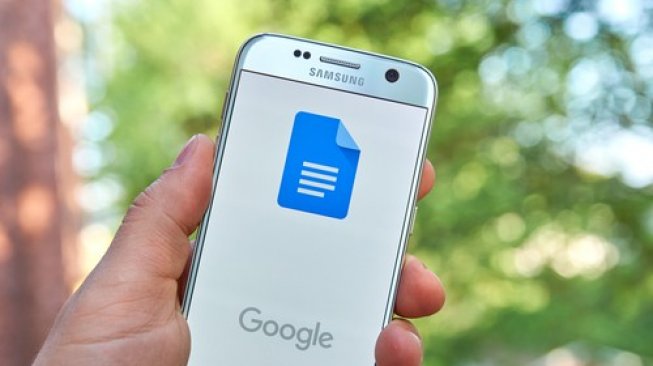Suara.com - Buat kamu pengguna Google Docs, dapat membuat perubahan pada dokumen dan salinan dari versi sebelumnya disimpan.
Ini memungkinkan kamu mengembalikan perubahan, tetapi jika merasa terlalu banyak salinan dan tidak membutuhkannya, dirimu dapat menyembunyikan atau menghapus riwayat versi.
Dilansir dari How to Geek, Selasa (2/3/2021), berikut ini cara menghapus riwayat versi di Google Document:
1. Cara menyembunyikan riwayat versi dokumen di Google Docs
Sayangnya, tidak mungkin menyembunyikan sepenuhnya riwayat versi dari editor atau kontributor dokumen lain tanpa membuat salinan file terlebih dahulu.
Namun, jika ingin membatasi akses ke riwayat versi tanpa melakukan ini, kamu harus membatasi akses ke mode View-only.
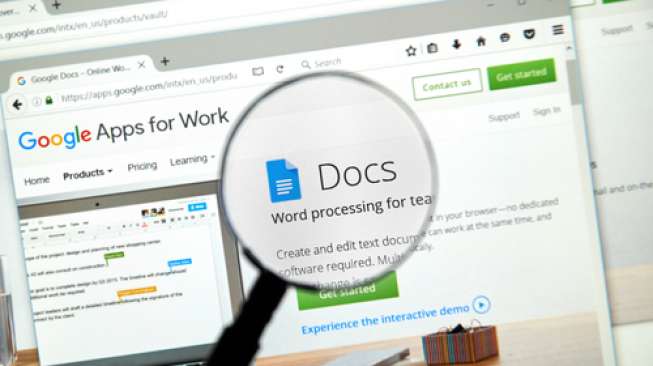
Buat pengguna dengan akses View-only ke dokumen di Google Docs dapat melihat salinan saat ini, tetapi tidak dapat melihat riwayat versi atau mengembalikan perubahan.
Untuk mengalihkan dokumen ke mode View-only, buka dokumen dan klik tombol Share di pojok kanan atas.
Pada halaman pengaturan berbagi, undang pengguna lain untuk melihat file dengan mengetik alamat email di dalam kotak Add People and Groups.
Baca Juga: Ikuti Siri dan Google Assistant, Facebook Juga Punya Asisten Pintar
Setelah alamat email dimasukkan, kotak opsi berbagi akan diperbarui. Pilih Viewer dari menu drop-down, lalu ketik pesan untuk ditambahkan ke undangan pada kotak Message, dan klik Send untuk mengirim undangan.